Untuk bisa mengedit file dengan format pdf kita harus merubah dulu formatnya menjadi word, tapi banyak sekali mahasiswa yang belum tau caranya sehingga terlahirlah postingan di blog ini untuk membantu teman-teman sekalian.
Untuk kali ini saya menggunakan sebuah program yang cukup dikenal luas oleh pengguna komputer yakni Nitro Profesional dan yang saya gunakan adalah versi 8. Untuk tutorial silahkan ikuti langkah-langkahnya dibawah ini.
Cara Mengubah PDF ke Word Menggunakan Nitro Professional
Untuk pertama anda perlu mendownload dlu softwarenya, ukurannya sekitar 40 mb.- Download Nitro Pro 8 disini.
- Kemudian instal software sampai selesai, disini saya hanya menggunakan versi trial.
- Kalau programnya sudah terbuka, silahkan pilih menu pdf to word, gambarnya bisa anda lihat dibawah.
- klik add file kemudian silahkan anda cari file pdf yang ingin anda rubah ke word.
- Selanjutnya klik convert.
- Tunggu hingga proses convert selesai, jika sudah selesai file dlm bentuk word akan terbuka secara otomatis.
- Selesai.
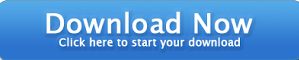
Cara Mengubah PDF ke Word Menggunakan Nitro Professional



0 Response to "Cara Mengubah PDF ke Word Menggunakan Nitro Professional"
Post a Comment